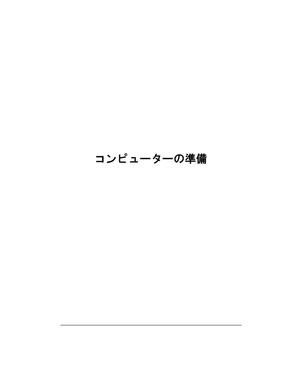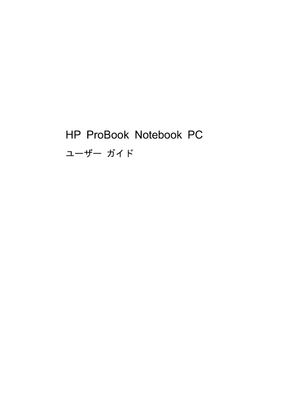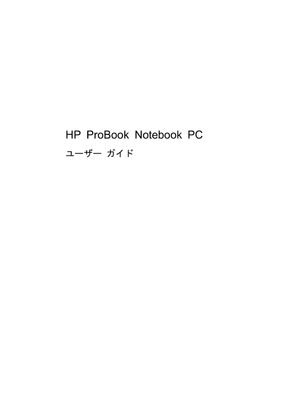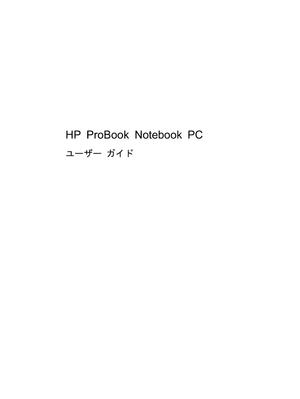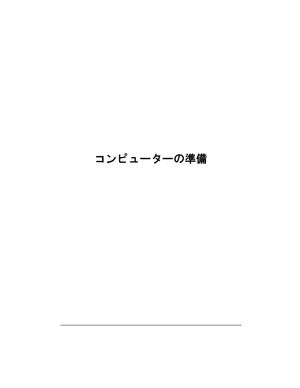7件のマニュアルが登録されています。
1128view
http://h10032.www1.hp.com/.../c02290590.pdf
202 ページ7.32 MB
- 1 .HP ProBook Notebook PCユーザ...
- 2 .(C) Copyright 2010 Hewlet...
- 3 .安全に関するご注意警告!ユーザーが火傷をしたり、コ...
- 4 .iv 安全に関するご注意
- 5 .目次1 機能 ....................
- 6 .Bluetoothとインターネット接続共有(ICS...
- 7 .オーディオCDまたはDVDの前のトラックまたはチャ...
- 8 .CDまたはDVDのコピー ...............
- 9 .ローバッテリ状態の解決 ................
- 10 .8 外付けメディア カード ............
- 11 .BIOSアップデートのダウンロード ..........
- 12 .12 ページ目のマニュアル
- 13 .1機能ハードウェアの確認コンピューターに取り付けら...
- 14 .名称 説明(1) タッチパッド オフ インジケータ...
- 15 .ランプ注記:お使いのコンピューターに最も近い図を参...
- 16 .名称 説明(5) 電源ランプ●点灯:コンピューター...
- 17 .名称 説明(3) 電源ボタン●コンピューターの電源...
- 18 .キー注記:お使いのコンピューターに最も近い図を参照...
- 19 .名称 説明(1) escキー fnキーと組み合わせ...
- 20 .名称 説明(1) ドライブ ランプ●白色で点滅:ハ...
- 21 .名称 説明(1) USBコネクタ(*2) 別売のU...
- 22 .名称 説明(4) 通気孔 コンピューター内部の温度...
- 23 .裏面の各部名称 説明(1) バッテリ リリース ラ...
- 24 .名称 説明(1) 内蔵ディスプレイ スイッチ コン...
- 25 .名称 説明(1) 無線WANアンテナ(*2)* 無...
- 26 .その他のハードウェア コンポーネント名称 説明(1...
- 27 .◦(4)モデルの記載:お使いのコンピューターに関す...
- 28 .2無線、モデム、およびローカル エリア ネットワー...
- 29 .無線技術について詳しくは、[ヘルプとサポート]の情...
- 30 .無線ボタンの使用モデルにもよりますが、コンピュータ...
- 31 .[HP Connection Manager]の使...
- 32 .無線LANの使用無線LANデバイスを使用すると、無...
- 33 .る場合は、ネットワークに接続しての操作を、重要でな...
- 34 .注記:無線LANが一覧に表示されない場合は、無線ル...
- 35 .HPモバイル ブロードバンドの使用(一部のモデルお...
- 36 .5.バッテリ ベイが手前を向くようにしてコンピュー...
- 37 .7.SIMをいったんスロットに押し込んで(1)、固...
- 38 .Bluetooth無線デバイスの使用(一部のモデル...
- 39 .無線接続に関する問題のトラブルシューティング無線接...
- 40 .優先ネットワークに接続できない場合Windowsで...
- 41 .以前に接続したことがあるネットワーク用に新しいネッ...
- 42 .モデムの使用(一部のモデルのみ)お使いのコンピュー...
- 43 .各国仕様のモデム ケーブル アダプターの接続モジュ...
- 44 .旅行先の所在地の新規追加初期設定では、お使いのモデ...
- 45 .国外での接続に関する問題の解決コンピューターを購入...
- 46 .5. [プロパティ]をクリックします。6. [モデ...
- 47 .ローカル エリア ネットワーク(LAN)への接続ロ...
- 48 .3ポインティング デバイスおよびキーボードポインテ...
- 49 .移動ポインターを移動するには、指でタッチパッドに触...
- 50 .タッチパッド ジェスチャの使用タッチパッドでは、さ...
- 51 .スクロールスクロールは、ページや画像を上下に移動す...
- 52 .注記:回転ジェスチャは、タッチパッド ゾーン内で行...
- 53 .外付けマウスの接続USBコネクタのどれかを使用して...
- 54 .機能 ホットキースピーカーの音量を上げる fn+f...
- 55 .画面の輝度を上げるfn+f3ホットキーを押すと、画...
- 56 .オーディオCDまたはDVDの前のトラックまたはチャ...
- 57 .[HP FastLook]の使用[HP FastL...
- 58 .[HP QuickWeb]の使用[HP Quick...
- 59 .内蔵テンキーの使用内蔵テンキーの15個のキーは、外...
- 60 .別売の外付けテンキーの使用通常、外付けテンキーのほ...
- 61 .タッチパッドとキーボードの清掃タッチパッドにごみや...
- 62 .4マルチメディアマルチメディア機能お使いのコンピュ...
- 63 .名称 説明(1) 内蔵マイク サウンドを録音します...
- 64 .◦音量を上げるには、fnキー(1)を押したまま、適...
- 65 .マルチメディア ソフトウェアお使いのコンピューター...
- 66 .または1.オーディオCDなどのメディア ディスクを...
- 67 .オーディオお使いのコンピューターでは、以下のような...
- 68 .オーディオ機能の確認お使いのコンピューターのシステ...
- 69 .動画お使いのコンピューターでは、以下のさまざまな動...
- 70 .注記:HDMIコネクタを使用してビデオ信号を伝送す...
- 71 .オプティカル ドライブ(一部のモデルのみ)オプティ...
- 72 .正しいディスク(CD、DVD、およびBD)の選択オ...
- 73 .LightScribe DVD+RディスクLigh...
- 74 .5.確実に収まるまでディスクをゆっくり押し下げます...
- 75 .オペレーティング システムで設定を変更するには、以...
- 76 .CD、DVD、またはBDに書き込むときは、以下のガ...
- 77 .2.回転軸をそっと押さえながらディスクの端を持ち上...
- 78 .3.回転軸をそっと押さえながらディスクの端を持ち上...
- 79 .●ハードウェアの変更をスキャンします。Window...
- 80 .または◦マルチメディア プログラムの再生ウィンドウ...
- 81 .動画が外付けディスプレイに表示されない場合1.コン...
- 82 .6.[デバイス マネージャー]ウィンドウで、ツール...
- 83 .4.[変更する]をクリックして、[Microsof...
- 84 .Webカメラ注記:ここでは、ほとんどのモデルに共通...
- 85 .Webカメラのプロパティの調整[プロパティ]ダイア...
- 86 .5電源の管理電源オプションの設定省電力設定の使用お...
- 87 .注記:コンピューターがスリープを終了するときにパス...
- 88 .電源プランの使用電源プランはコンピュータがどのよう...
- 89 .外部電源の使用外部電源は、以下のどちらかのデバイス...
- 90 .3.電源コードの反対側の端を電源コンセントに接続し...
- 91 .[ヘルプとサポート]でのバッテリ情報の確認[ヘルプ...
- 92 .バッテリの着脱注意:コンピューターの電源としてバッ...
- 93 .3.バッテリを取り外します(2)。バッテリの充電警...
- 94 .バッテリ ランプに以下のように充電状態が表示されま...
- 95 .外部電源を使用できる場合のローバッテリ状態の解決▲...
- 96 .バッテリを完全に充電するには、以下の操作を行います...
- 97 .手順3:バッテリを放電するバッテリの放電中は、コン...
- 98 .[このプランの初期設定を復元する] をクリックして...
- 99 .バッテリの交換コンピューターのバッテリは消耗品で、...
- 100 .電源ボタンでコンピューターをシャットダウンすること...
- 101 .6ドライブ取り付けられているドライブの確認コンピュ...
- 102 .注意:コンピューターやドライブの損傷、または情報の...
- 103 .ハードドライブ パフォーマンスの向上ディスク デフ...
- 104 .[HP 3D DriveGuard]の使用[HP ...
- 105 .[HP 3D DriveGuard]ソフトウェアの...
- 106 .外付けドライブの使用外付けのリムーバブル ドライブ...
- 107 .ハードドライブの交換注意:情報の損失やシステムの応...
- 108 .7.バッテリ エリアのネジを取り外します。注記:お...
- 109 .8.コンピューターの背面の縁から2つのネジ カバー...
- 110 .11.キーボードからネジを取り外します。注記:お使...
- 111 .12.キーボードを奥のディスプレイの方向にスライド...
- 112 .13.キーボード ケーブルが接続されている ZIF...
- 113 .14.パーム レストからネジを取り外します。15....
- 114 .18.ハードドライブを持ち上げて(4)ハードドライ...
- 115 .4.パーム レストを裏返して(1)パーム レスト ...
- 116 .7.キーボード ケーブル(2)をシステム ボードの...
- 117 .8.キーボードを裏返してキーボード トレイに挿入し...
- 118 .9.キーボードのネジを取り付けます。注記:お使いの...
- 119 .10.スイッチ カバーをスイッチ カバー トレイの...
- 120 .14.バッテリ エリアのネジを元の場所に取り付けま...
- 121 .7外付けデバイスUSB(Universal Ser...
- 122 .USBデバイスの取り外し注意:情報の損失やシステム...
- 123 .eSATAデバイスの使用eSATAコネクタを使用し...
- 124 .eSATAデバイスを取り外すには、以下の操作を行い...
- 125 .外付けドライブの使用外付けのリムーバブル ドライブ...
- 126 .8外付けメディア カードメディア カード リーダー...
- 127 .2.カードをメディア カード リーダーに挿入し、し...
- 128 .3.メディア カードを取り出すには、カードを押して...
- 129 .ExpressCardの使用(一部のモデルのみ)E...
- 130 .2.カードをExpressCardスロットに挿入し...
- 131 .ExpressCardの使用(一部のモデルのみ)1...
- 132 .9メモリ モジュールお使いのコンピューターには、1...
- 133 .メモリ モジュールの追加または交換メモリ モジュー...
- 134 .7.バッテリ エリアのネジを取り外します。注記:お...
- 135 .8.コンピューターの背面の縁から2つのネジ カバー...
- 136 .11.キーボードからネジを取り外します。注記:お使...
- 137 .12.キーボードを奥のディスプレイの方向にスライド...
- 138 .b.メモリ モジュールの左右の端の部分を持って、そ...
- 139 .c.カチッと音がして留め具がメモリ モジュールを固...
- 140 .15.キーボードを裏返してキーボード トレイに挿入...
- 141 .16.キーボードのネジを取り付けます。注記:お使い...
- 142 .17.スイッチ カバーをスイッチ カバー トレイの...
- 143 .21.バッテリ エリアのネジを元の場所に取り付けま...
- 144 .10セキュリティコンピューターの保護注記:セキュリ...
- 145 .セキュリティの対象使用するセキュリティ機能コンピュ...
- 146 .Windowsのパスワード 機能ユーザー パスワー...
- 147 .BIOS administrator passwo...
- 148 .BIOS administrator passwo...
- 149 .DriveLockパスワードの設定[Compute...
- 150 .DriveLockパスワードの入力ハードドライブが...
- 151 .DriveLockパスワードの変更[Compute...
- 152 .DriveLockによる保護の解除[Compute...
- 153 .5.警告メッセージが表示されます。操作を続ける場合...
- 154 .[Computer Setup]のセキュリティ機能...
- 155 .[Computer Setup]のシステム情報を表...
- 156 .ウィルス対策ソフトウェアの使用コンピューターで電子...
- 157 .ファイアウォール ソフトウェアの使用コンピューター...
- 158 .緊急アップデートのインストール注意:Microso...
- 159 .HP ProtectTools Security ...
- 160 .セキュリティ ロック ケーブルの取り付け注記:セキ...
- 161 .11ソフトウェア アップデートソフトウェアの更新コ...
- 162 .HPのWebサイトでソフトウェアを更新するには、以...
- 163 .BIOSの更新BIOSを更新するには、まず現在使用...
- 164 .BIOSアップデートのダウンロード注意:コンピュー...
- 165 .3.BIOSソフトウェアをダウンロードした時のメモ...
- 166 .プログラムおよびドライバーの更新1.インターネット...
- 167 .[HP SoftPaq Download Mana...
- 168 .ダウンロードするSoftPaqが1つまたは2つのみ...
- 169 .12バックアップおよび復元情報を保護するには、Wi...
- 170 .情報のバックアップ障害が発生した後にシステムの復元...
- 171 .注記:ファイルのサイズやコンピューターの処理速度に...
- 172 .復元の実行お使いのコンピューターには、システムの障...
- 173 .注意:[スタートアップ修復]を使用した場合、ハード...
- 174 .3.HP復元用パーティションが一覧に表示される場合...
- 175 .13Computer Setup[Computer...
- 176 .注記:[Computer Setup]で項目間を移...
- 177 .[Computer Setup]のメニューこのセク...
- 178 .選択 設定内容Ignore Changes and...
- 179 .選択 設定内容Disk Sanitizer(ディス...
- 180 .選択 設定内容能なUSBデバイスからコンピューター...
- 181 .選択 設定内容注記:上記のオプションを利用できるか...
- 182 .選択 設定内容Built-In Device Op...
- 183 .選択 設定内容Port Options(ポート オ...
- 184 .14マルチブートブート デバイスの順序についてお使...
- 185 .ー ディスク ドライブなどがあります。ドライブ C...
- 186 .[Computer Setup]でのブート デバイ...
- 187 .ブート順序の変更に関する注意ブート順序を変更する場...
- 188 .マルチブート設定の選択マルチブートを使用すると、以...
- 189 .MultiBoot Expressプロンプトの設定...
- 190 .15管理および印刷[Client Manageme...
- 191 .ソフトウェアの管理およびアップデートHPでは、クラ...
- 192 .●ヘルプ デスクおよび問題解決◦ヘルプ デスク チ...
- 193 .[HP Client Configuration ...
- 194 .[HP System Software Manag...
- 195 .索引AACアダプター位置14接続77ACアダプター...
- 196 .ExpressCard設定117装着117停止11...
- 197 .WWebカメラ位置12, 51使用上の注意72使...
- 198 .コンピューター電源切断87コンピューター情報151...
- 199 .電源ランプ位置4電源接続77節約86電子メール ア...
- 200 .ピンチまたはズームタッチパッド ジェスチャ39ふフ...
- 201 .よ読み取り可能メディア74らラッチ、バッテリ リリ...
- 202 .202 ページ目のマニュアル
680view
http://h10032.www1.hp.com/.../c02432636.pdf
19 ページ0.89 MB
542view
http://h10032.www1.hp.com/.../c02287250.pdf
107 ページ4.59 MB
407view
http://h10032.www1.hp.com/.../c02291114.pdf
195 ページ6.91 MB
285view
http://h10032.www1.hp.com/.../c02292598.pdf
199 ページ7.24 MB
255view
http://h10032.www1.hp.com/.../c02311764.pdf
20 ページ0.91 MB
19view
http://h10032.www1.hp.com/.../c02292830.pdf
113 ページ2.73 MB
- 1 .HP ProtectToolsユーザー ガイド
- 2 .(C) Copyright 2009 Hewlet...
- 3 .目次1 セキュリティの概要HP ProtectT...
- 4 .[アプリケーション]タブ ...............
- 5 .Drive Encryptionの有効化後のログイ...
- 6 .[Microsoft Word]または[Micro...
- 7 .空き領域ブリーチの手動実行 ..............
- 8 .viii
- 9 .1セキュリティの概要HP ProtectTools...
- 10 .HP ProtectToolsの機能以下の表で、H...
- 11 .モジュール 主要な機能File Sanitizer...
- 12 .主なセキュリティの目的の実現各HP Protect...
- 13 .●File Sanitizerを使用すると、重要な...
- 14 .その他のセキュリティ対策セキュリティの役割の割り当...
- 15 .HP ProtectToolsのパスワード 設定す...
- 16 .安全なパスワードの作成パスワードを作成する場合は、...
- 17 .2セットアップ ウィザードをお使いになる前にHP ...
- 18 .[スタート]→[すべてのプログラム]→[HP Pr...
- 19 .3HP ProtectTools Security...
- 20 .管理者コンソールを開くシステム ポリシーの設定やソ...
- 21 .管理者コンソールの使用HP ProtectTool...
- 22 .4システムの設定[システム]グループには、HP P...
- 23 .コンピューターでの認証の設定認証アプリケーション内...
- 24 .設定以下の1つ以上のセキュリティ設定を許可できます...
- 25 .ユーザーの管理ユーザー アプリケーション内で、この...
- 26 .デバイス設定の指定デバイス アプリケーション内で、...
- 27 .3.利便性を高めるには、スライダーをクリックして左...
- 28 .5アプリケーションの設定[アプリケーション]グルー...
- 29 .[全般]タブ[全般]タブでは、以下の設定を使用でき...
- 30 .[アプリケーション]タブここに表示される設定は、H...
- 31 .6管理ツールHP ProtectTools Sec...
- 32 .更新およびメッセージインターネット接続が利用できる...
- 33 .7 HP ProtectTools Securit...
- 34 .HP ProtectTools Security ...
- 35 .[Security Manager]ダッシュボード...
- 36 .セットアップ手順証明情報の登録[個人ID]ページを...
- 37 .注記:シーンをうまく登録できない場合は、Webカメ...
- 38 .[Advanced User Settings] ...
- 39 .Windowsパスワードを変更するには、以下の操作...
- 40 .一般的なタスクこのグループに含まれるアプリケーショ...
- 41 .ログオンが作成されているWebページまたはプログラ...
- 42 .[Password Manager]アイコンのプラ...
- 43 .ログオン メニューの使用Password Mana...
- 44 .[HP ProtectTools Security...
- 45 .設定HP ProtectTools Securit...
- 46 .個人用IDカードIDカードは、ユーザーの名前および...
- 47 .指紋[指紋]タブでは、以下の設定を使用できます。●...
- 48 .データを復元するには、以下の操作を行います。1.左...
- 49 .8 Drive Encryption for HP...
- 50 .セットアップ手順Drive Encryptionを...
- 51 .一般的なタスクDrive Encryptionの有...
- 52 .注記:Windows管理者がHP ProtectT...
- 53 .高度なタスクDrive Encryptionの管理...
- 54 .注意:バックアップ キーを含むストレージ デバイス...
- 55 .9 Privacy Manager for HP ...
- 56 .セットアップ手順Privacy Managerの起...
- 57 .Privacy Managerの証明書の要求1.P...
- 58 .[キャンセル]をクリックすると、後で信頼済み連絡先...
- 59 .3.[削除]をクリックします。4.確認用のダイアロ...
- 60 .Trusted Contacts Manager ...
- 61 .注記:信頼済み連絡先の受信者は、電子メールを受信す...
- 62 .3.[連絡先の詳細]をクリックします。4.詳細の確...
- 63 .一般的なタスクPrivacy Managerは、以...
- 64 .電子メール メッセージの署名および送信1.[Mic...
- 65 .●[暗号化の解除]:このオプションを使用すると、ド...
- 66 .4.[署名と暗号化]の横にある下向きの矢印をクリッ...
- 67 .Microsoft Officeドキュメントの暗号...
- 68 .署名および暗号化したMicrosoft Offic...
- 69 .●安全なチャットの履歴:チャット セッションの記録...
- 70 .3.チャット セッションの履歴フォルダーを指定する...
- 71 .●64 ページの 「テキストの指定によるセッシ...
- 72 .セッションの表示セッションを表示すると、表示用のフ...
- 73 .表示中のセッションのフィルタリングLive Mes...
- 74 .高度なタスク別のコンピューターへのPrivacy ...
- 75 .Privacy Managerの集中管理お使いのP...
- 76 .10 File Sanitizer for HP ...
- 77 .シュレッドFile Sanitizerを使用したフ...
- 78 .空き領域ブリーチWindowsでフォルダーやファイ...
- 79 .セットアップ手順File Sanitizerの起動...
- 80 .注記:.dllファイルは、ゴミ箱に移動されている場...
- 81 .シュレッド プロファイルのカスタマイズシュレッド ...
- 82 .シンプル削除プロファイルをカスタマイズするには、以...
- 83 .一般的なタスクFile Sanitizerを使用す...
- 84 .キーの組み合わせでシュレッドを開始するには、以下の...
- 85 .選択されているすべてのフォルダーやファイルの手動シ...
- 86 .ログ ファイルには、シュレッド操作について作成され...
- 87 .11 Device Access Manager ...
- 88 .セットアップ手順Device Access Man...
- 89 .注記:このビューを使用してデバイス アクセス情報を...
- 90 .管理者も、以下の操作を行ってこのサービスを開始また...
- 91 .注記:[読み取り]チェック ボックスのチェックが外...
- 92 .ユーザーまたはグループのアクセス拒否ユーザーまたは...
- 93 .ユーザーまたはグループのアクセス削除ユーザーまたは...
- 94 .5.グループをクリックし、[OK]をクリックします...
- 95 .高度なタスク構成設定へのアクセスの制御[ユーザー ...
- 96 .既存のグループまたはユーザーに対するアクセスの拒否...
- 97 .Device Access Manager for...
- 98 .12 LoJack Pro for HP Prot...
- 99 .13トラブルシューティングHP ProtectTo...
- 100 .簡単な説明 詳細 解決方法Password Man...
- 101 .Device Access Manager for...
- 102 .許可と拒否のどちらが優先されるか●説明:デバイス ...
- 103 .その他影響を受けるソフトウェアの簡単な説明詳細 解...
- 104 .用語集[安全に送信]ボタン[Microsoft O...
- 105 .SATA device mode(SATAデバイス...
- 106 .シュレッド プロファイルあらかじめ指定されている消...
- 107 .ログオンWebサイトやその他のプログラムにログオン...
- 108 .有効化Drive Encryptionの機能にアク...
- 109 .索引DDevice Access Manager ...
- 110 .既存のグループまたはユーザーに対する拒否88許可8...
- 111 .[全般]タブ21追加22, 27, 40デバイ...
- 112 .りリセット86ろログオンカテゴリ35管理35追加3...
- 113 .113 ページ目のマニュアル
最新のマニュアル投稿する
URLを指定 [PDF]|ファイルをアップロード [PDF]|電子マニュアル [HTML]

お知らせいただいたURLはGizport のアップデートリストに追加されました。ただし、すべてのURLが必ずインデックスに登録されるわけではありませんのでご了承ください。
URLが正しくないか対応していないリンク形式です。
ファイルを選択してアップロード (PDFファイル)


お知らせいただいたURLはGizport のアップデートリストに追加されました。ただし、すべてのURLが必ずインデックスに登録されるわけではありませんのでご了承ください。
URLが正しくないか対応していないリンク形式です。